Як зберегти аудіо WhatsApp на iPhone, Android і в Інтернеті
Різне / / May 22, 2023
З роками WhatsApp став незамінним додатком для обміну повідомленнями, пропонуючи різноманітні способи спілкування, включаючи можливість використовувати голосові нотатки. Однак багато хто може не знати, що ви можете зберігати аудіо WhatsApp і використовувати його поза службою на своєму iPhone, телефоні Android або навіть в Інтернеті.
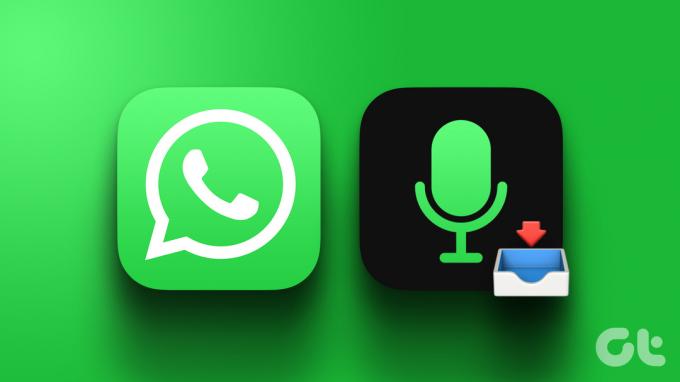
Незалежно від того, чи це щире повідомлення від коханої людини, чи важлива інформація, збереження аудіофайлів WhatsApp дозволить вам використовувати їх пізніше. У цьому посібнику ми покажемо вам прості та легкі кроки щодо того, як завантажити та зберегти аудіо WhatsApp на вашому смартфоні чи ПК. Давайте почнемо.
Як зберегти голосове повідомлення з WhatsApp на Android
Усі дані WhatsApp зберігаються у внутрішній пам’яті вашого пристрою, до якої можна отримати доступ за допомогою Менеджера файлів. Знайшовши аудіо, ви можете перемістити його в більш доступне місце. Однак, якщо ви не хочете пройти через клопоти, ви також можете зберегти аудіо WhatsApp на свою пошту. Дотримуйтесь, поки ми покажемо вам кроки для обох.
1. Збережіть WhatsApp Audio на електронній пошті
Найпростіший і найпростіший спосіб зберегти голосові повідомлення WhatsApp – поділитися аудіофайлом у вашій Gmail або навіть Google Drive. Однак зауважте, що ви не можете зберегти файл розміром більше 25 Мб через Gmail. Виконайте наведені нижче дії, щоб зберегти аудіофайл.
Крок 1: Відкрийте WhatsApp і перейдіть до розмови з голосовою нотаткою, яку ви хочете зберегти.
Крок 2: Довго торкніться голосової нотатки та торкніться трьох крапок у верхньому правому куті.
крок 3: Виберіть «Поділитися» та виберіть Gmail із параметрів спільного доступу.
Примітка: коли ви надсилаєте голосову нотатку з WhatsApp у зовнішню програму, вона буде надіслана як аудіофайл.
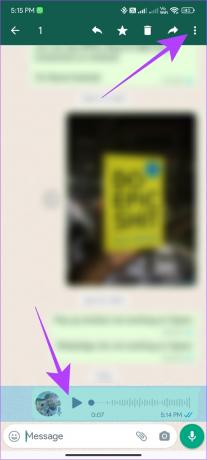
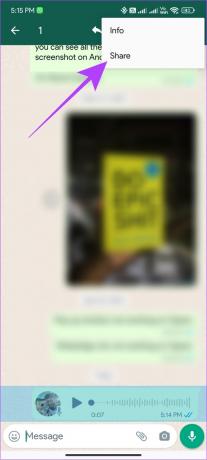
Тепер аудіозаписка буде доступна через обліковий запис електронної пошти. Ви можете поділитися ним з іншими або залишити в чернетках на пам’ять.
2. Знайдіть аудіофайли WhatsApp у файловому менеджері
Як згадувалося раніше, усі аудіофайли WhatsApp зберігаються у внутрішній пам’яті вашого пристрою. Однак, щоб знайти їх, потрібно трохи переглянути ваші величезні дані WhatsApp. Але хороша частина полягає в тому, що файловий менеджер на вашому Android пристрій дозволяє масово зберігати аудіофайли WhatsApp.
Отже, поки дані зберігаються, ми покажемо вам, як знайти ці файли та перемістити їх у більш доступне місце. Дотримуйтесь.
Крок 1: Відкрийте Диспетчер файлів на своєму смартфоні Android.
Крок 2: Пошук Голосові нотатки WhatsApp у рядку пошуку та торкніться результату.
крок 3: Голосові нотатки будуть відсортовані відповідно до дат, які ви отримали. Відкрийте вибрану папку та виберіть голосові нотатки, до яких ви хочете отримати доступ.
Порада: Ви також можете вибрати всю папку.
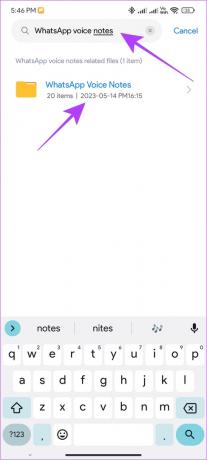
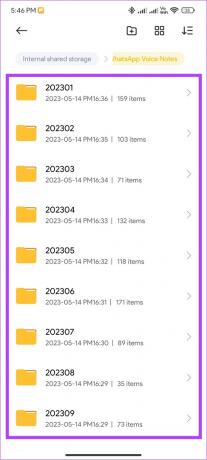
крок 4: Виберіть Перемістити. Розмістіть папку в місці, де ви можете легко отримати до неї доступ. Тут ми переміщуємо папку до завантажень.
Порада: Ви також можете поділитися цією папкою електронною поштою або в хмарному сховищі.
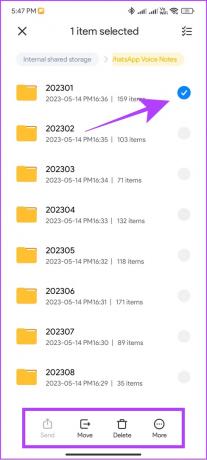
Збережіть голосову нотатку Whatsapp на iPhone
Хоча це не так просто, як Android, ви можете легко зберегти аудіо WhatsApp на своєму iPhone будь-яким із наведених нижче методів.
1. Збережіть аудіофайли в програмі Files
Крок 1: Відкрийте WhatsApp і перейдіть до розмови з голосовою нотаткою, яку ви хочете завантажити.
Крок 2: Натисніть і утримуйте голосове повідомлення та виберіть «Переслати».
крок 3: Виберіть «Зберегти у файли».
Порада: Ви також можете зберігати голосові повідомлення WhatsApp в електронній пошті або будь-якому хмарному сховищі.
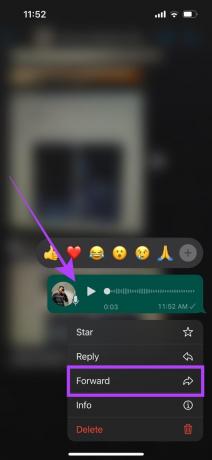
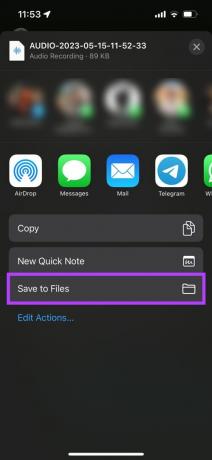
крок 4: За потреби назвіть файл, виберіть розташування та натисніть «Зберегти».
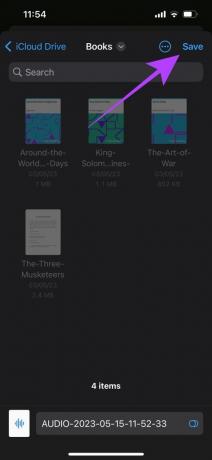
2. Збережіть аудіо за допомогою програми Export Chat у WhatsApp
Хоча наведений вище метод дозволяє зберігати по одному аудіофайлу, використовуючи функцію експорту чату в WhatsApp, ви можете експортувати всі аудіофайли в певному чаті одночасно. Виконайте такі дії:
Крок 1: Відкрийте «Налаштування» та торкніться «Чати».
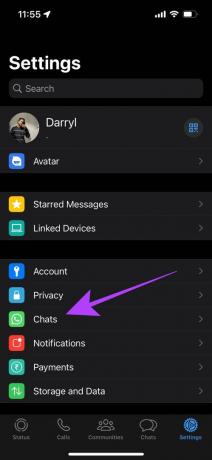
Крок 2: Торкніться «Експортувати чат» і виберіть «Прикріпити медіа».
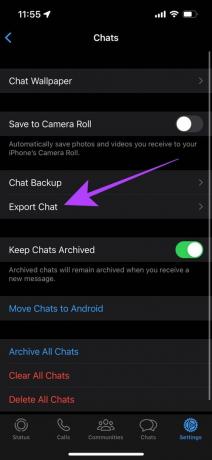
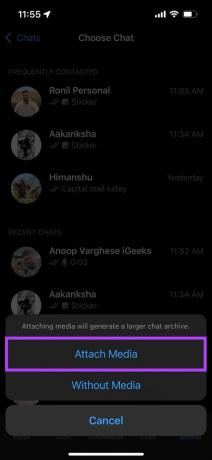
крок 3: Тепер натисніть «Зберегти у файли».
Порада: Якщо ви хочете поділитися файлом з електронною поштою чи будь-якою іншою програмою, виберіть те саме на аркуші спільного доступу.
крок 4: Назвіть файл і натисніть «Зберегти».
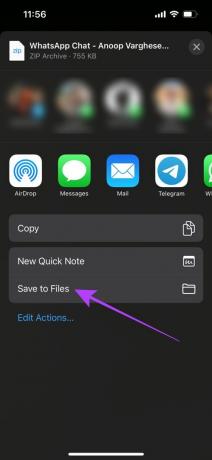
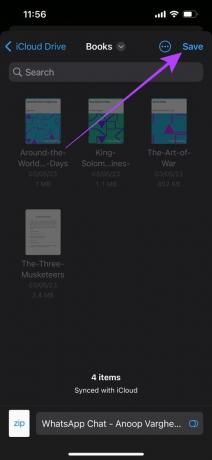
Як зберегти аудіо WhatsApp із веб-програми та додатка для робочого столу
Незалежно від того, чи використовуєте ви Веб-додаток WhatsApp або настільний додаток на ПК ви можете виконати ті самі кроки, щоб завантажити та зберегти аудіо з WhatsApp. Ось як:
Крок 1: Відкрийте веб-сайт WhatsApp у своєму браузері або програмі.
Крок 2: Тепер відкрийте розмову, з якої ви хочете поділитися голосовою нотаткою.
крок 3: Наведіть курсор на голосову нотатку та натисніть значок шеврона, коли він стане видимим.
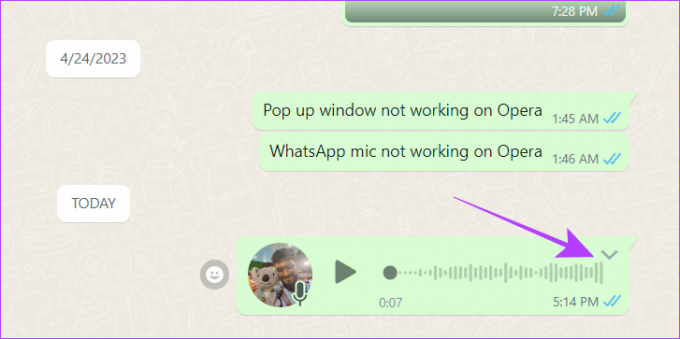
крок 4: Натисніть Завантажити.
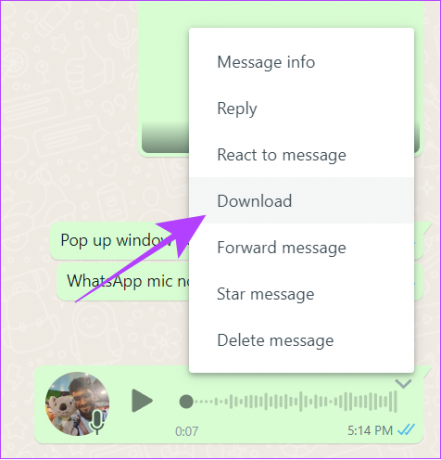
крок 4: Виберіть місце та натисніть «Зберегти».
Тепер ви можете отримати доступ до завантаженого файлу голосового повідомлення WhatsApp і використовувати його як будь-який аудіофайл.
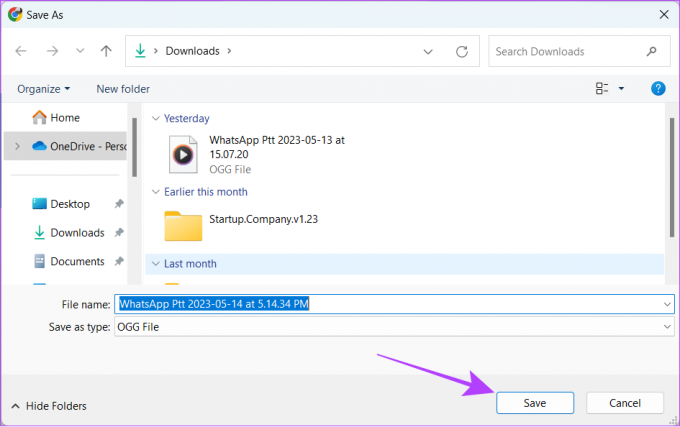
Поширені запитання щодо збереження аудіо в WhatsApp
Ні. У WhatsApp немає можливості конвертувати аудіофайли в MP3. Однак якщо файл за замовчуванням має формат MP3, він буде збережений як MP3.
WhatsApp використовує аудіоформат Opus (OGG) для збереження аудіофайлів на платформі, якщо за умовчанням користувач не надсилає їх у будь-якому іншому форматі.
Легко збережіть аудіо WhatsApp
За допомогою голосових повідомлень WhatsApp легше висловлювати свої думки порівняно з голосовими нотатками. І за допомогою цього посібника тепер ви можете зберігати або використовувати ці аудіофайли поза WhatsApp. Якщо у вас все ще є пропозиції чи запитання, повідомте нас у коментарях. Також перевірте як редагувати повідомлення WhatsApp.
Востаннє оновлено 18 травня 2023 р
Стаття вище може містити партнерські посилання, які допомагають підтримувати Guiding Tech. Однак це не впливає на нашу редакційну чесність. Вміст залишається неупередженим і автентичним.



